摘要:想要将谷歌浏览器升级到最新版本?遵循我们的详细步骤指南,轻松完成升级。首先访问谷歌浏览器官网,找到下载页面,选择对应系统版本的浏览器安装包进行下载。完成下载后,运行安装包并按照提示完成安装。谷歌浏览器将自动更新到最新版本。如需手动更新,可在浏览器设置中找到帮助或关于选项,点击更新按钮即可。
了解谷歌浏览器的版本更新
谷歌浏览器会定期发布新版本,以修复潜在的安全问题、改进功能并提升性能,了解如何检查和升级您的浏览器版本是确保您始终使用最新版本的谷歌浏览器的关键。
升级谷歌浏览器的准备工作
在升级前,建议您做好以下准备工作:
1、备份重要的浏览器数据,如书签、密码、扩展程序等。
2、确保您的设备连接到稳定的网络,以便顺利下载和安装最新版本。
自动升级谷歌浏览器的步骤
1、打开谷歌浏览器。
2、前往浏览器设置(chrome://settings/)。
3、点击“关于谷歌”或“关于Chrome”选项。
4、系统会自动检查更新,如有新版本可用,会提示您下载并安装。
5、点击“立即更新”或“立即安装”按钮,系统会自动完成安装。
6、安装完成后,浏览器会提示您版本已更新。
手动升级谷歌浏览器
若自动更新失败,您可以尝试手动升级:
1、访问谷歌浏览器官方网站(www.google.com/chrome)。
2、点击“下载Chrome”按钮,下载最新版本的谷歌浏览器安装包。
3、按照提示完成安装过程,选择将旧版本替换为新版本。
4、安装完成后,检查“关于谷歌/Chrome”页面,确认版本已更新。
升级后注意事项
1、检查插件和扩展程序:升级后,部分插件和扩展程序可能无法正常工作,请检查并重新启用。
2、同步数据:为确保数据同步,请启用同步功能并登录您的谷歌账户。
3、测试浏览器性能:升级后,建议进行基本性能测试,以确保浏览器性能稳定。
4、关注更新:为获得更好的体验和安全保障,请开启谷歌浏览器的自动更新功能。
本文为您详细介绍了谷歌浏览器的版本更新方法,包括自动升级和手动升级两种途径,在升级过程中,请注意备份重要数据并确保设备连接到稳定网络,升级完成后,请务必关注并及时获取最新的版本更新,以确保您能够享受到最佳的网页浏览体验,希望本文能为您带来帮助,让您轻松应对网络世界的各种需求。
转载请注明来自28阙项目官网,本文标题:《谷歌浏览器升级至最新版本的详细步骤指南》
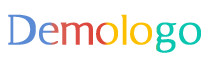



 京公网安备11000000000001号
京公网安备11000000000001号 渝ICP备10202880号-1
渝ICP备10202880号-1
还没有评论,来说两句吧...